覺得自己的電腦桌布一成不變嗎?
換上okozo讓你的桌布不再冷冰冰的,不僅桌布會動起來,還會與你互動!
軟體名稱:okozo
軟體性質:免費
支援系統:Windows Vista、Windows7
官方網站:http://okozo.com/
軟體下載:請點我
1.首先瀏覽你想要的類別。(如下圖紅框處)
2.進入類別後,挑一個自己喜歡的前往瀏覽,確定喜歡將捲軸往下來。(如下圖紅色箭頭處)
3.按【Download】。
4.將下載好的檔案放置【okozo資料夾】裡。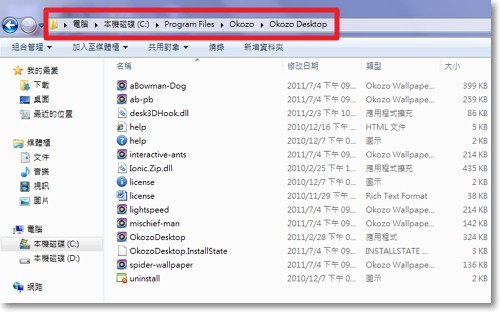
5.執行剛剛下載的檔案,啟動後會挑出此視窗。(如下圖)
6.進入【okozo】程式 → 按【Reload】。(如下圖紅框處)
7.載入後,剛剛下載的會顯示在下方。(如下圖紅框處)
8.按【Apply】,桌布就會更改為選取的樣似。
全站熱搜


 留言列表
留言列表
